"사이트맵이 HTML 페이지로 표시됨" 오류를 수정하는 방법
게시 됨: 2022-08-28사이트맵은 검색 엔진 봇 및 크롤러를 위해 특별히 만들어진 페이지로 구성됩니다. 웹 사이트 및 페이지 색인 생성에 대한 더 나은 이해를 목표로 합니다. 즉, 검색 엔진 봇이 웹사이트에서 크롤링하고 색인을 생성할 수 있는 구조화된 페이지 목록입니다.
사이트맵을 사용하면 콘텐츠를 검색 엔진에 홍보하고 검색 엔진에서 콘텐츠를 더 빠르게 색인화할 수 있습니다. 또한 검색 엔진 봇이 웹사이트의 구조를 이해하고 크롤링할 페이지, 페이지의 관계 또는 마지막 업데이트까지 알도록 돕는 유용한 방법입니다.
사이트맵에 문제가 발생하면(예: '사이트맵이 HTML 페이지로 표시됨' 오류) 어떻게 됩니까?
Google Search Console과 사용 방법에 대해 알아볼 시간입니다.
- 구글 서치 콘솔이란?
- Google Search Console에 허용되는 형식
- 오류 이유
- HTML과 XML의 차이점
- 오류에 대한 솔루션
- Sitemap을 올바르게 사용하기 위한 제안
구글 서치 콘솔이란?
Google Search Console은 Google에서 사이트 소유자를 위한 무료 도구입니다. 이 도구를 사용하면 Google 검색에서 사이트의 성능을 쉽게 분석할 수 있습니다. 또한 백링크 및 사이트 트래픽과 같은 많은 주제에 대한 중요한 데이터에 액세스할 수 있습니다.
요컨대, 귀하의 사이트가 잘 수행되고 있는지 여부를 확인할 수 있으며 이는 훨씬 더 성공적인 SEO 개선에 도움이 됩니다.
그 외에도 Google Search Console을 사용하여 사이트의 오류를 감지할 수 있습니다. 따라서 Google Analytics, Google Trends 및 Google Ads와 통합된 방식으로 기술적인 문제를 만지고 수정할 수 있습니다.
Google Search Console에 허용되는 형식
모든 링크가 사이트맵으로 Google Search Console에 제출하기에 적합한 것은 아닙니다. 허용되는 유일한 형식은 다음과 같습니다.
- XML
- RSS, mRSS 및 Atom 1.0
- 텍스트 파일
자세한 내용은 웹사이트를 검색 엔진에 제출하는 방법에 대한 기사를 참조하십시오.
오류 이유
"사이트맵이 HTML 페이지인 것 같습니다" 오류가 발생하는 이유는 이러한 형식에서 파생됩니다. Google은 HTML 형식을 허용하지 않으므로 사이트맵은 XML 형식이어야 합니다. 예를 들면 다음과 같습니다.
https://wpblogx.com/sitemap_index.xml
HTML 파일을 사이트맵으로 업로드하면 이 오류가 발생합니다.
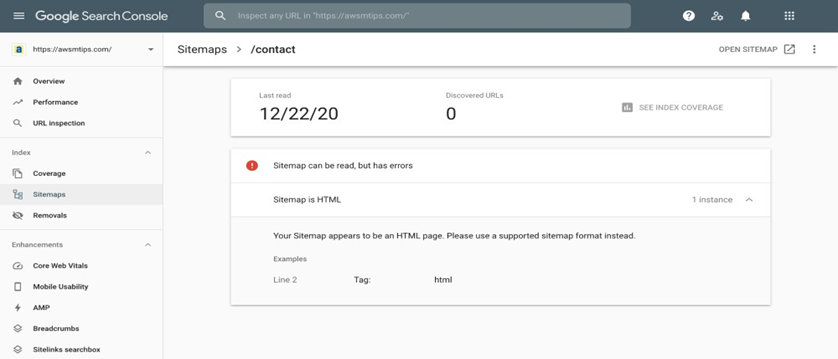
오류 처리를 위한 솔루션과 제안을 찾기 전에 HTML과 XML의 차이점을 살펴보겠습니다.
HTML과 XML의 차이점
XML(확장 가능한 마크업 언어)
XML은 여러 면에서 HTML과 유사한 마크업 언어를 나타냅니다. 가장 두드러진 특징은 XML이 데이터 자체에 더 관심이 있다는 것입니다. 데이터 수신, 전송 및 전송과 같은 상황에 유용할 수 있습니다.
XML에서 사용되는 태그는 HTML에서와 같이 미리 정의되어 있지 않습니다. 즉, XML 파일의 구조는 완전히 사용자에 의해 생성됩니다.
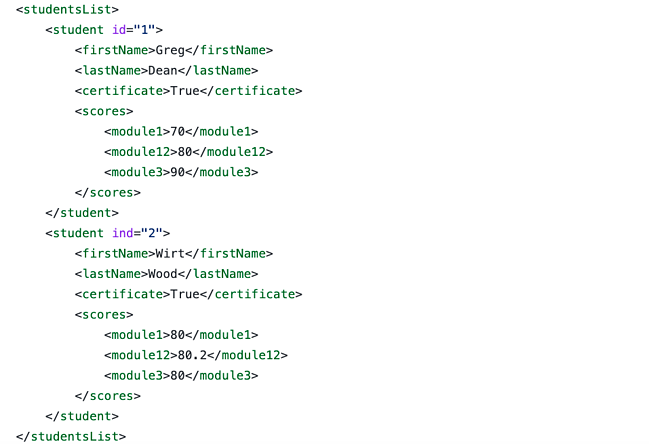
참고로 WordPress에서 XML 사이트맵을 만드는 방법에 대한 자세한 가이드를 게시했습니다. 확인 해봐.
HTML(하이퍼텍스트 마크업 언어)
반면에 HTML은 데이터가 이미지로 표시되는 방식에 관한 것입니다. 사용자가 페이지에서 볼 인터페이스를 디자인하는 작업을 수행합니다. 데이터의 색상, 글꼴 결정 및 글꼴 크기가 될 수 있습니다. 또한 멀티미디어 도구(비디오, 사진 등)가 작동하도록 합니다.
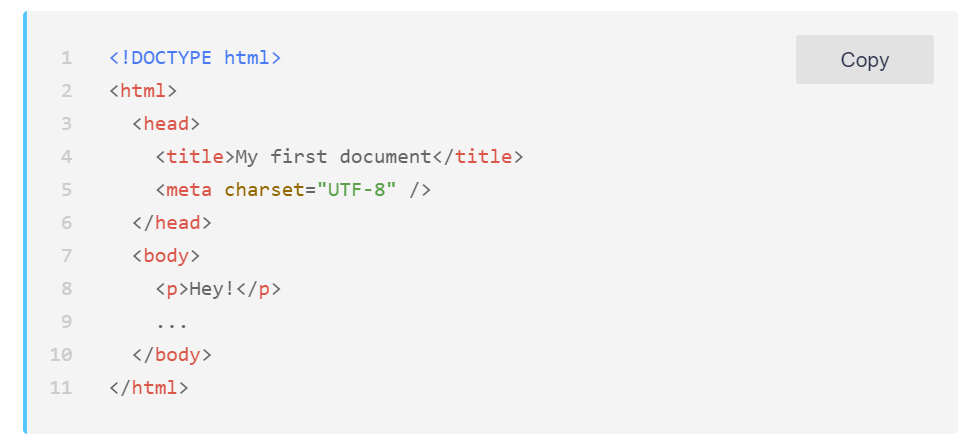
더 나은 이해를 위해 아래 요약을 살펴보겠습니다.
주요 차이점:
- HTML은 문서의 제목, 다양한 글꼴, 목록, 그림 및 이미지의 서식을 지정하는 데 사용되는 문서 유형 중 하나입니다. XML은 서로 다른 환경 간에 데이터를 정의, 설명 및 전송합니다. 즉, 데이터 정의 기능으로 HTML을 보완합니다.
- XML은 HTML과 같은 마크업 언어입니다. 그러나 HTML과 같은 데이터를 표시하지 않고 데이터를 설명합니다. 조직 간의 데이터 교환을 가능하게 합니다.
- HTML을 사용하면 태그 사이에 단어를 굵게 또는 기울임꼴로 표시할 수 있지만 XML은 구조화된 데이터에 태그를 지정하기 위한 골격을 제공합니다.
사용상의 차이점:
- XML로 작업할 때 태그는 대소문자를 구분합니다.
- XML로 생성된 태그는 무작위가 아닌 깔끔한 순서로 닫아야 합니다.
- XML에서 공백 문자는 주석 행에 정의됩니다.
오류에 대한 솔루션
WordPress 웹사이트용 Google Search Console 호환 XML 사이트를 구축하려면 사이트맵 플러그인을 사용할 수 있습니다. Yoast SEO 또는 Rank Math를 설치하는 것이 좋습니다. 이 플러그인은 사이트맵을 자동으로 생성하며 Google Search Console에 사이트맵을 추가하기만 하면 됩니다.

사이트맵 URL은 Swift Performance 플러그인에서 제외해야 합니다. 아래 절차에 따라 사이트맵 URL이 캐시되지 않도록 할 수 있습니다. W3Total Cache, WPRocket 및 기타 캐싱 플러그인과 동일한 방법을 적용합니다. 도구에 따라 단계가 다를 수 있습니다.
/sitemap_index.xml 파일을 Google Search Console에 업로드하면 아래 이미지에 오류가 표시될 수 있습니다.
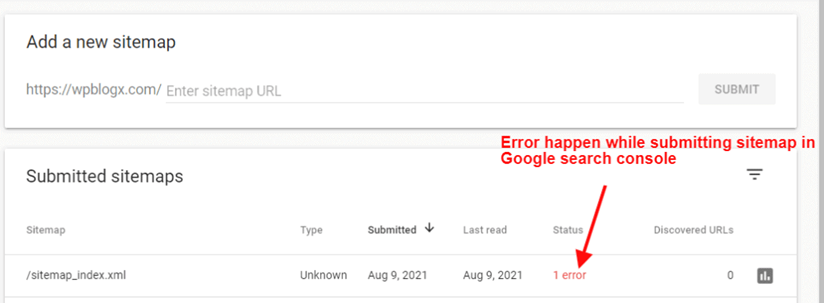
오류를 클릭하면 자세한 설명이 나타납니다.
- 웹사이트 관리자 패널을 연 다음 도구 > Swift Performance 로 이동하고 설정 탭을 클릭합니다.
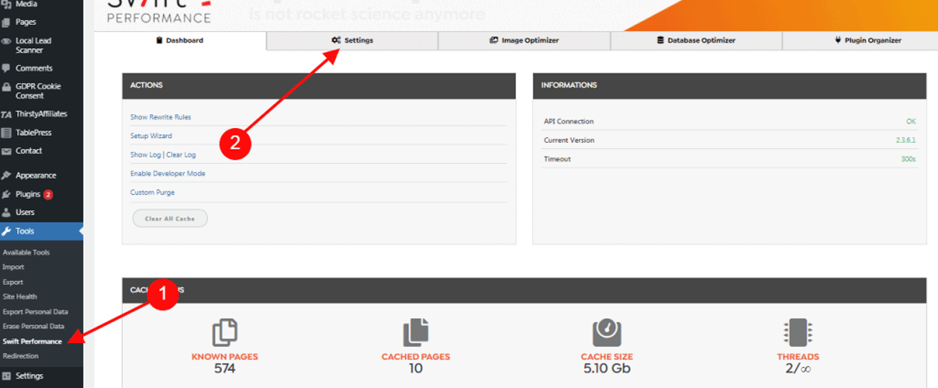
2. 사이트맵 링크를 /sitemap_index.xml 과 같이 필드에 붙여넣습니다. 그런 다음 변경 사항 저장 버튼을 클릭합니다. 결과적으로 캐싱에서 사이트맵 URL을 제외하는 데 도움이 됩니다.
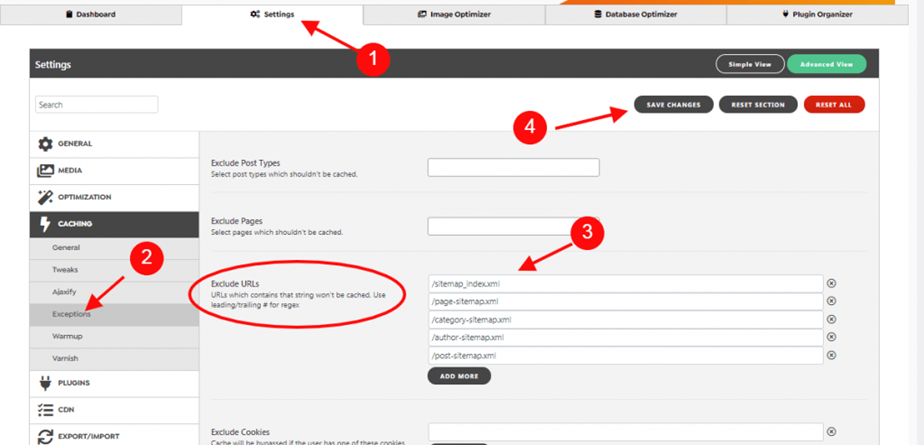
3. 워밍업 테이블 재설정 을 클릭하여 테이블의 변경 사항을 확인합니다.

4. 대시보드 > 모든 캐시 지우기 버튼을 선택합니다.
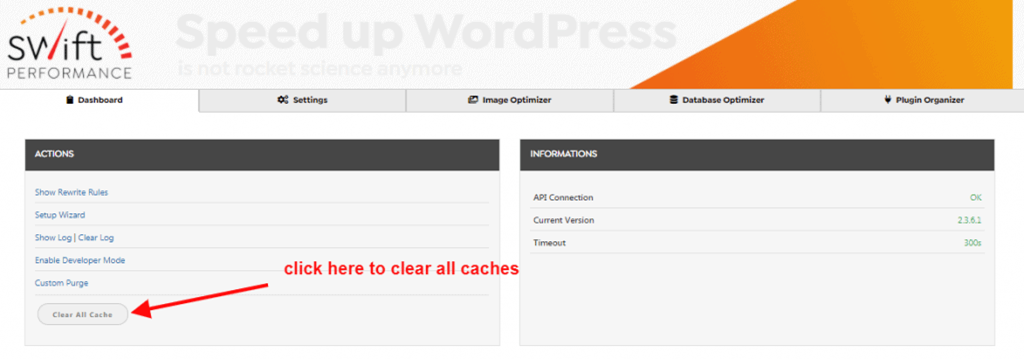
5. 모든 캐시를 지운 후에는 웹사이트 사이트맵을 다시 제출해야 합니다. Google Search Console > Sitemap 으로 이동합니다. 사이트맵을 업로드하고 제출하십시오.
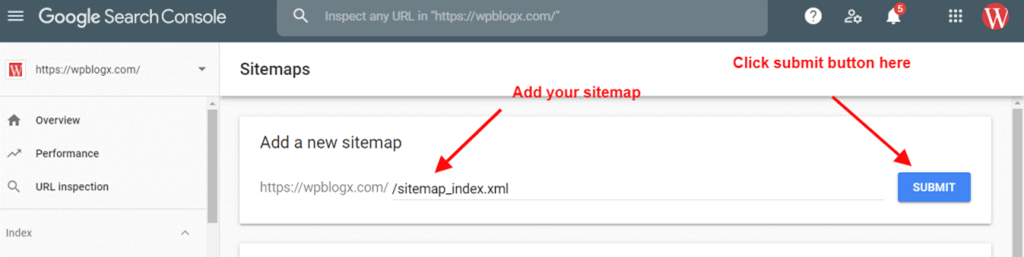
이제 사이트맵을 성공적으로 업데이트했습니다!

약간의 추가 정보만 있으면 오류를 쉽게 제거할 수 있지만 오류를 방지하기 위한 몇 가지 제안을 드리고자 합니다.
Sitemap을 올바르게 사용하기 위한 제안
오류 확인
먼저 사이트맵 페이지에 이상한 오류 코드가 있는지 확인하세요. 코드가 명확하면 문제를 진단하기가 매우 쉽습니다.
플러그인 충돌은 일반적으로 문제의 주요 원인입니다. 사이트맵을 생성하는 Yoast와 같은 플러그인이 충돌의 원인이 될 수 있습니다. 캐싱 플러그인도 문제를 일으키는 원인이 될 수 있습니다.
때로는 임의의 추가 기능으로도 오류가 발생할 수 있습니다. 상태 확인 및 문제 해결 플러그인을 설치하여 해당 항목을 식별할 수 있습니다.
캐싱 비활성화
사이트맵이 캐시되면 XML 파일을 그런 식으로 캐시하면 안 되므로 Google에서 HTML 페이지로 읽는 데 문제가 발생할 수 있습니다.
사이트맵 URL 확인
간단한 제안처럼 보이지만 항상 사이트맵 URL을 다시 확인할 가치가 있습니다. Google 및 모든 사이트맵 플러그인을 통해 게시된 링크를 확인하여 올바른 URL을 제출했는지 확인하세요.
추가 Sitemap 제거
추가 사이트맵을 활성화하면 문제나 혼란이 발생할 수 있습니다. 때때로 사용하는 플러그인은 다른 사이트맵을 생성할 수 있습니다. 그것들을 확인하고 중복된 사이트맵 기능을 비활성화했는지 확인하십시오.
"귀하의 사이트맵이 HTML 페이지로 표시됩니다." 오류가 더 이상 귀찮게 하지 마십시오!
"사이트맵이 HTML 페이지인 것 같습니다." 오류가 나타날 때마다 짜증이 납니다. 기본적으로 잘못된 페이지 또는 수정 가능한 캐싱 충돌의 결과입니다. 이 문서에서 언급한 몇 가지 단계를 통해 문제를 해결할 수 있습니다.
문제를 해결하는 방법을 배웠습니다. 이제 SEO를 향상시키기 위해 사이트맵을 최적화할 때입니다.
비슷한 문제를 겪고 있습니까? 저희가 도와드리겠습니다. 저희에게 연락하거나 코멘트 섹션에 몇 마디를 남겨주세요.
또는 WordPress의 사이트맵에서 페이지를 제거하는 5가지 방법에 관심이 있을 수 있습니다.
